主页 > 经验 >
Windows的防火墙怎么设置 Windows的防火墙设置方法
Windows的防火墙怎么设置 Windows的防火墙设置方法 Windows的防火墙设置方法
鼠标单击“开始-控制面板”

在控制面板页面选择“Windows防火墙”
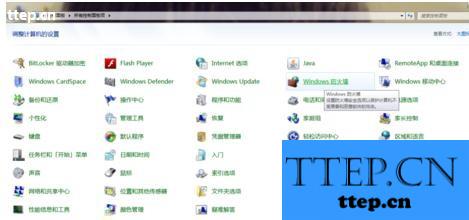
进入防火墙设置界面,单击第一个选项“允许程序或功能通过windows防火墙”
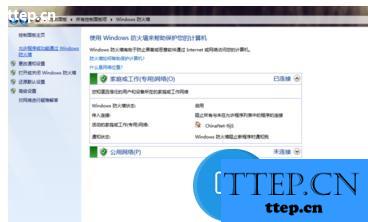
可以看到你电脑上所有程序是否被防火墙阻断连接,你也可以自主勾选需要屏蔽掉软件或功能
点击返回箭头,回到防火墙主页面
单击“打开或关闭windows防火墙”页面,在这个页面你可以主动关闭你电脑的防火墙
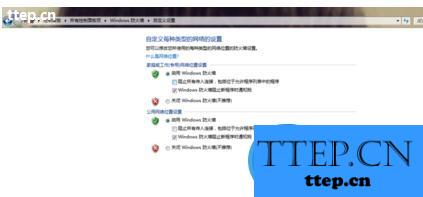
点击返回箭头,再回到防火墙主页面
单击高级设置可以进行更多的高级操作

END
鼠标单击“开始-控制面板”

在控制面板页面选择“Windows防火墙”
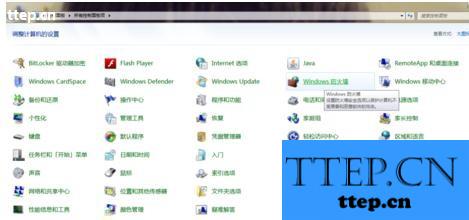
进入防火墙设置界面,单击第一个选项“允许程序或功能通过windows防火墙”
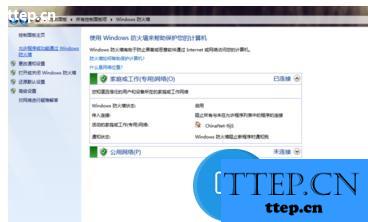
可以看到你电脑上所有程序是否被防火墙阻断连接,你也可以自主勾选需要屏蔽掉软件或功能
点击返回箭头,回到防火墙主页面
单击“打开或关闭windows防火墙”页面,在这个页面你可以主动关闭你电脑的防火墙
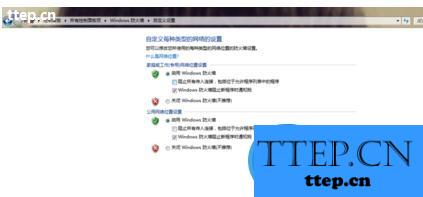
点击返回箭头,再回到防火墙主页面
单击高级设置可以进行更多的高级操作

END
- 最近发表
- 赞助商链接
